本文详细介绍了TP-Link TL-WR700N V1-V2迷你路由器在AP模式下的上网配置方法。当TL-WR700N处于AP模式时,其功能类似于“无线交换机”,能够将有线网络转换成无线网络,非常适合办公室、酒店等仅提供一根网线且无无线网络覆盖的环境。
 TP-Link TL-WR700N在AP模式下的网络拓扑结构
TP-Link TL-WR700N在AP模式下的网络拓扑结构
温馨提示:
(1)TP-Link TL-WR700N出厂时已默认设置为AP模式,只需将原有网络终端的网线插入TL-WR700N即可正常使用;不过,转换后的无线网络初始状态下未设密码,建议您手动为其添加无线密码保护。
(2)TP-Link TL-WR700N共有V1、V2、V3三个版本,其中V1和V2版本的操作方式相同,而V3版本则存在差异。本文主要针对V1和V2版本的TL-WR700N迷你无线路由器在AP模式下的设置流程。要查看具体版本号,请参照路由器底部标签上的信息,如图所示:(V3的具体设置详情可点击阅读:)。
 查看TL-WR700N迷你路由器版本号
查看TL-WR700N迷你路由器版本号
步骤一、调整电脑IP地址
在开始配置TL-WR700N之前,应先将电脑的IP地址设置为自动获取,此处特指笔记本电脑上的无线网卡IP地址。(如需帮助,请参考: )
 将电脑IP地址设为自动获取
将电脑IP地址设为自动获取
步骤二、通过无线连接至TL-WR700N路由器
使用电脑搜索并连接至TL-WR700N路由器发出的无线信号(默认SSID为:TP-LINK_XXXXXX(MAC地址后六位),具体可在路由器底部标签查看MAC地址)。
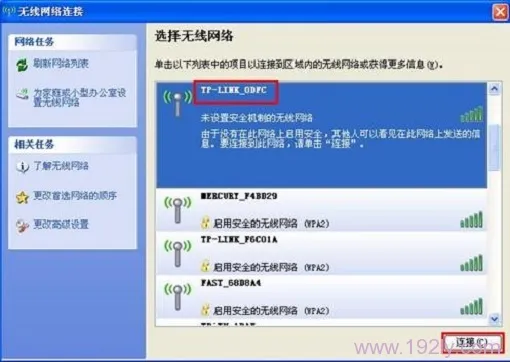 笔记本无线连接到TL-WR802N的无线网络
笔记本无线连接到TL-WR802N的无线网络
步骤三、登录TL-WR700N路由器管理界面
1、打开电脑桌面上的IE浏览器,清除地址栏后输入192.168.1.253(管理地址),按下回车键后会出现登录窗口。(若无法访问192.168.1.253,请查阅相关指南: )
 在浏览器中输入192.168.1.253
在浏览器中输入192.168.1.253
2、在登录密码框内输入路由器默认的管理密码:admin,然后点击登录以进入管理界面。
 输入TL-WR700N的登录密码
输入TL-WR700N的登录密码
步骤四:TL-WR700N AP模式配置
1、启动设置向导:进入路由器管理界面后,点击“设置向导”——>点击“下一步”。
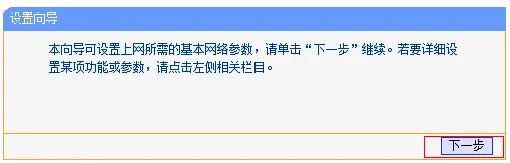 TL-WR700N迷你路由器设置向导
TL-WR700N迷你路由器设置向导
2、选定工作模式:在此处需选择“AP:接入点模式”——>点击“下一步”。
 TL-WR700N路由器选择“AP:接入点模式”
TL-WR700N路由器选择“AP:接入点模式”
3、配置无线网络:在无线网络设置中,“SSID”代表无线网络名称,可根据个人喜好自行设定——>勾选“WPA-PSK/WPA2-PSK”——>设置“PSK密码”——>点击“下一步”。
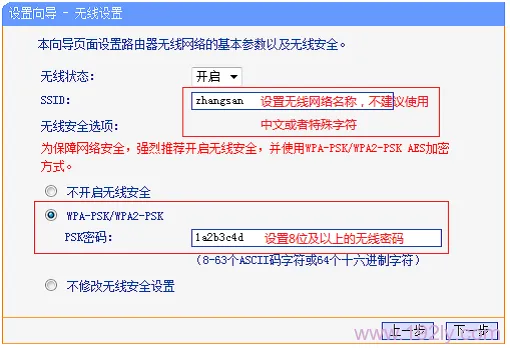 设置TL-WR700N的无线名称和无线密码
设置TL-WR700N的无线名称和无线密码
温馨提示:“SSID”不可使用中文及特殊字符;“PSK密码”应包含大写字母、小写字母、数字的组合,并确保长度超过8位。
4、重启路由器:点击“重启”——>弹出重启提示框后,再次点击“确定”。
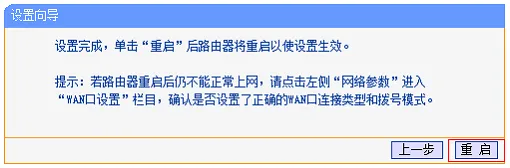 TL-WR700N路由器设置完成后重启
TL-WR700N路由器设置完成后重启
步骤五:连接线路并上网
将原有网络中的网线与路由器网线接口相连,如下图所示:
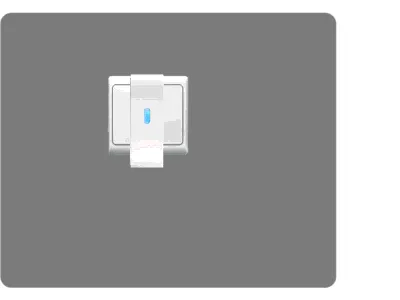 将TP-Link TL-WR700N路由器接入前端网络
将TP-Link TL-WR700N路由器接入前端网络
至此,已成功完成TP-Link TL-WR700N无线路由器在AP模式下的设置;如遇任何问题,请反复仔细阅读文章,确保操作步骤与文内描述一致。若仍有疑问,欢迎在评论区留言,管理员会尽快为您解答。









 陕公网安备41159202000202号
陕公网安备41159202000202号